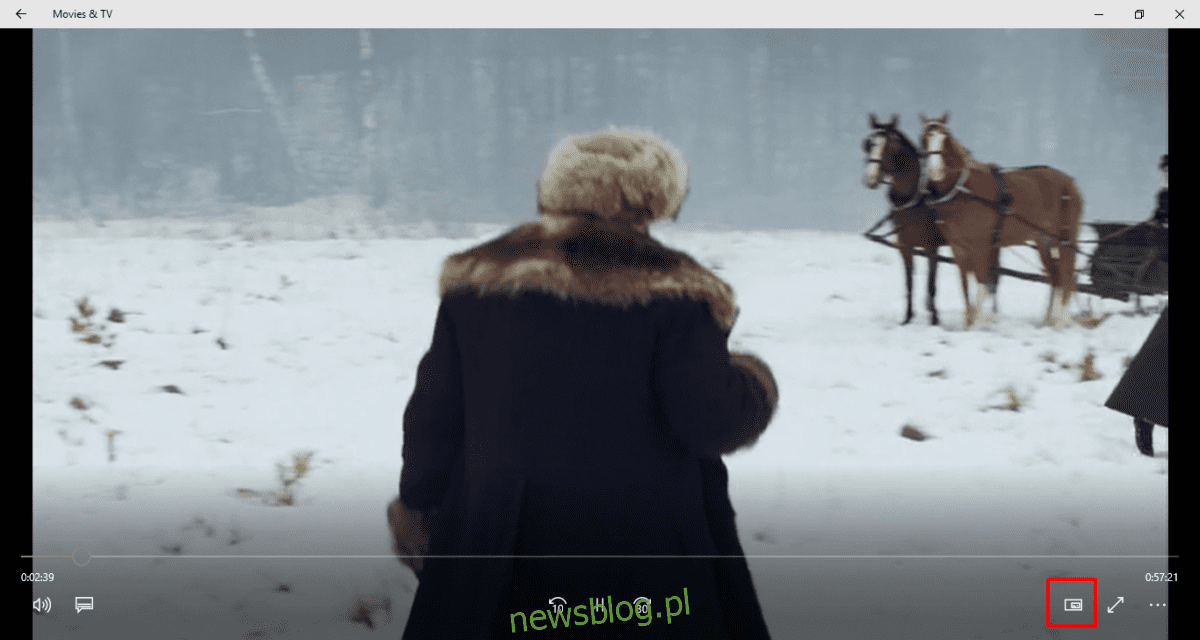
Cập nhật Windows 10 Creators Update bao gồm một tính năng mới gọi là Mini View. Hiện tại, tính năng này chỉ giới hạn ở ứng dụng Phim & TV và Skype xem trước. Tính năng này cho phép bạn ghim một ứng dụng vào góc màn hình phía trên tất cả các ứng dụng khác. Hãy nghĩ đến chế độ hình trong hình, cho phép bạn tiếp tục xem phim trong khi làm việc. Chế độ xem thu nhỏ trong ứng dụng Phim & TV là một tính năng được thêm vào Bản cập nhật dành cho người sáng tạo. Nếu bạn vẫn đang sử dụng Bản cập nhật kỷ niệm, bạn sẽ không thể sử dụng nó. Bản thân việc cập nhật ứng dụng sẽ không kích hoạt Chế độ xem thu nhỏ trong ứng dụng Phim & TV. Đây là cách bạn có thể chuyển sang chế độ xem thu nhỏ trong ứng dụng Phim & TV trên hệ thống của mình Windows 10.
Chuyển sang chế độ xem thu nhỏ trong ứng dụng Phim & TV
Mở ứng dụng Phim & TV. Chọn một bộ phim hoặc tập phim truyền hình để phát. Khi trò chơi bắt đầu phát, hãy nhìn vào thanh điều khiển ở cuối màn hình. Đây là nơi bạn có các nút để phát/tạm dừng, tua nhanh, tua lại, phụ đề, âm lượng và toàn màn hình.
Bạn sẽ thấy một nút mới bên cạnh nút toàn màn hình. Nó trông giống như một hình chữ nhật trong một hình chữ nhật. Nhấp vào nó để chuyển sang chế độ xem mini. Video sẽ được ghim vào góc trên cùng bên phải của màn hình.
Sử dụng ứng dụng Phim & TV ở chế độ xem hình thu nhỏ
Bạn có thể phát/tạm dừng video trong chế độ xem nhỏ. Khi bạn di chuột qua trình phát mini, các nút phát/tạm dừng sẽ xuất hiện bên cạnh các nút tua đi và tua lại.
Bạn có thể thay đổi kích thước trình phát. Nhấp và kéo một góc ra ngoài để phóng to nó. Nó có thể chiếm 1/ /4 màn hình nhưng không còn nữa. Nhấp và kéo vào trong để làm cho nó nhỏ hơn.
Để định vị trình phát ở một góc khác, nhấp và kéo thanh tiêu đề để định vị lại nó.
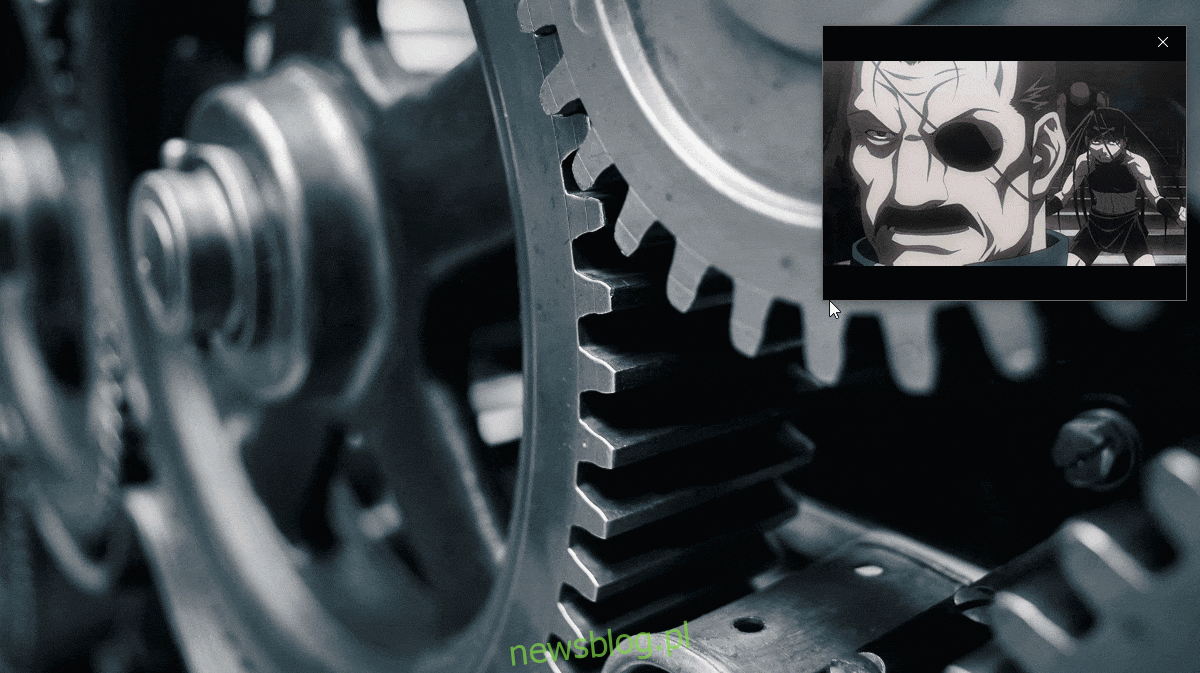
Đóng Chế độ xem thu nhỏ trong ứng dụng Phim & TV
Chế độ xem thu nhỏ có cùng một nút hình chữ nhật trong hình chữ nhật mà ứng dụng Phim & TV có trong chế độ xem bình thường. Nhấp vào nút này để thoát khỏi chế độ xem thu nhỏ và quay lại ứng dụng Phim & TV.

Chức năng Mini View trong hệ thống Windows 10
Microsoft có kế hoạch mở rộng tính năng này cho các ứng dụng khác trên hệ thống Windows 10. Điều này sẽ cho phép bạn ghim ứng dụng lên trên tất cả các cửa sổ khác ở một góc của màn hình. Tính năng này đã được bật trong ứng dụng Skype xem trước. Khi bạn đóng ứng dụng, nó sẽ tự động chuyển sang dạng xem nhỏ. Nếu bạn đã sử dụng ứng dụng Skype đối với máy tính để bàn, bạn sẽ không ấn tượng vì ứng dụng dành cho máy tính để bàn đã làm điều đó từ lâu.
Điều thú vị về tính năng này là nó dành cho các ứng dụng khác. Điều này hữu ích trong các ứng dụng đa phương tiện, nhưng có thể hữu ích trong trình duyệt và ứng dụng ảnh.
